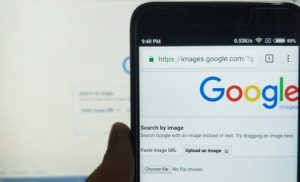Bagaimana sih cara update Google Play terbaru? Ya, Google Play bisa dikatakan sebagai gudangnya game dan aplikasi di android. Pada aplikasi bawaan android ini, kamu dapat menjumpai banyak aplikasi, dan kebanyakan aplikasi yang tersedia di Google Play Store dapat Kamu install gratis.
Walaupun demikian, ada pula beberapa fitur premium pada aplikasi yang diperuntukkan hanya untuk pengguna berbayar.
Selain itu, ada juga aplikasi-aplikasi yang bisa didapatkan gratis sepenuhnya oleh pengguna, sayangnya biasanya pengguna terganggu oleh iklan-iklan yang muncul.
Lalu, Bagaimana Cara Update Google Play Store Terbaru?
Jika Kamu ingin memperbarui aplikasi Google Play Store ke dalam versi terbaru, paling tidak ada 2 pilihan metode yang dapat Kamu terapkan.
Adapun kedua metode tersebut ialah dengan update Google Play Store menggunakan file apk, dan tanpa update Play Store secara otomatis tanpa apk.
Cara Update Google Play

Untuk mempersingkatnya, mari simak ulasan cara update Google Play Store ke versi terbaru, sebagai berikut :
Update Google Play Secara Otomatis
Cara pertama yang bisa Kamu gunakan untuk mengupdate Play Store ke dalam versi terbaru ialah dengan menginstallnya otomatis.
Dari sini Kamu tak perlu men-download Apk Play Store untuk memperbaruinya ke dalam versi terbaru. Kamu hanya perlu mengikuti langkah-langkah mudah di bawah ini :
- Langkah pertama, cukup buka aplikasi Google Play Store di ponsel android-mu.
- Kemudian di halaman utama Play Store, selanjutnya Kamu bisa pilih ikon strip atau garis horizontal tiga yang terletak di pojok kiri di bagian atas tampilan.
- Selanjutnya akan ditampilkan berbagai pilihan pada samping kiri layar, Kamu bisa klik menu Settings atau Setelan.
- Gulir ke bawah sampai kamu menemukan Play Store Version atau Versi Play Store, lalu klik di opsi tersebut.
- Jika memang versi Play Store terbaru sudah ada, maka sistem secara otomatis meminta izin pada pengguna untuk mengunduh dan menginstall Google Play Store terbarunya. Adapun untuk opsi tersebut biasanya akan ada notifikasi pop up yang bertuliskan “a new version of Play Store will be downloaded and installed“. Selanjutnya Kamu cukup pilih OK untuk memproses perbaruan Google Play Store.
- Akan tetapi, jika Play Store-mu sudah versi terbaru biasanya akan muncul pada pemberitahuan pop up “Google Play Store is up to date”. Ini artinya Google Play Store-mu sudah versi terbaru dan Kamu tak perlu melakukan update lagi.
Update Google Play Menggunakan File Apk
Jika tutorial di atas terdapat kendala, cara kedua bisa dijadikan alternatif. Di poin kedua ini, Kamu harus men-download file Apk Play Store-mu terlebih dahulu.
Namun sebaiknya jangan men-download file apk di situs abal-abal. Pastikan situs web yang dikunjungi sudah aman dan terpercaya.
Sebab jika salah men-donwload file Apk Play Store, bisa saja file Apk yang Kamu unduh sudah disisipi malware atau virus. Hal ini tentu sangat membahayakan ponsel-mu. Oke, langsung saja simak ulasan cara update Play Store memakai file Apk di bawah ini :
- Langkah pertama, unduh terlebih dahulu file Apk Play Store-nya.
- Setelah itu, silahkan buka file apk tersebut kemudian lakukan install.
- Namun sebelum Kamu menginstallnya, pastikan sudah mengaktifkan install aplikasi yang berasal dari sumber tak dikenal. Adapun caranya yaitu pilih menu Pengaturan, kemudian pilih Pengaan dan Instal aplikasi tidak dikenal, lalu Kamu cukup aktifkan fiturnya.
- Kemudian tunggu sampai instalasi Play Store selesai dilakukan.
Kini Kamu sudah sukses memperbarui Google Play Store di Hp-mu ke versi terbaru. Keuntungannya, Kamu akan terhindar dari masalah-masalah yang mengganggu saat hendak mengunduh salah satu aplikasi atau game di Play Store. Semoga cara update Google Play di atas bermanfaat dan selamat mencoba!